Værktøjet bruges til at stemple tekst, billeder og figurer på pdf-filens sider. Det er ideelt til at stemple firmalogo eller "Udkast", "Fortroligt", "Kopi" o.l. på dokumenterne. Den grafiske brugerflade viser det endelige stempel, som kan sammensættes af flere stempeltyper (tekst, billeder, figurer eller indholdet fra et andet pdf-dokument).
Fanebladet "Stempler" bruges til at opbygge stempelskabelonen ved kombination af de forskellige stempeltyper. Én eller flere af typerne kan anvendes til at sammensætte stemplet. Stempelskabelonen kan gemmes til brug for senere stempling.
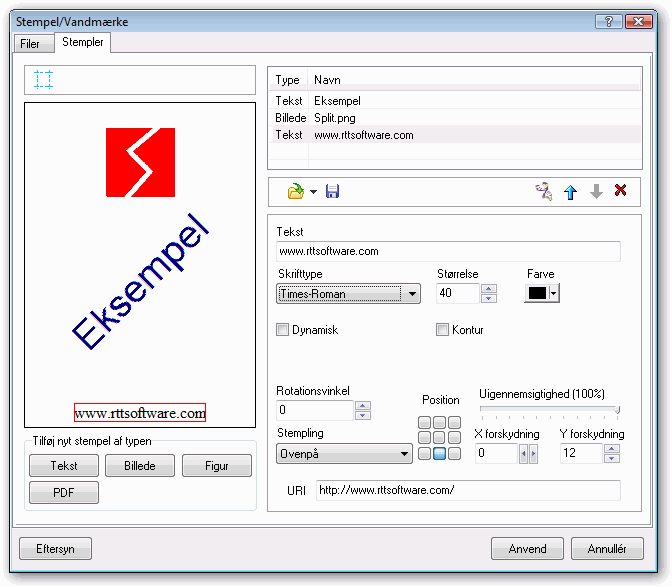
Stempeltyperne:
Stempelopbygningen foregår med WYSIWYG (What You See Is What You Get) - brugerfladen, der repræsenterer en A4-side. De forskellige stempeltyper har forskellige indstillingspaneler. Størrelse, retningsskalering og farver er nogle eksempler. Ovenfor ses indstillingspanelet for et tekststempel.
Alle typerne har nogle fælles egenskaber - men de indstilles hver for sig. De er:
Visse egenskaber, skalering samt bredde og højde, skalerer objektet til sidens udstrækning, hvis værdierne sættes til 0.
Når der benyttes mere end et stempel arrangeres de som lag. Forreste lag skjuler bagvedliggende. Lagenes rækkefølge kan ændres i listen med valgte stempler.
Margenknappen
![]() bruges til at
føje margener til stemplede sider. Hermed kan der - om nødvendigt - føjes fri
områder til siden, hvor stemplet kan placeres. Margenerne påvirker kun sidens
indhold, ikke placeringen af stemplet.
bruges til at
føje margener til stemplede sider. Hermed kan der - om nødvendigt - føjes fri
områder til siden, hvor stemplet kan placeres. Margenerne påvirker kun sidens
indhold, ikke placeringen af stemplet.
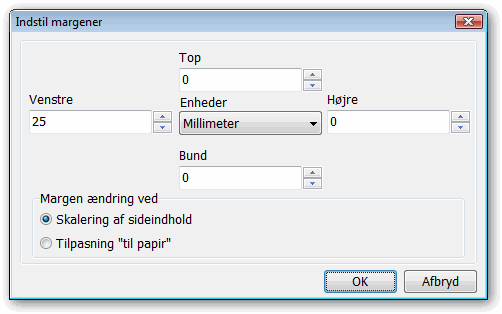
Margener kan tilføjes på to måder. Ved at skalere sideindholdet eller ved at tilpasse "til papir".
Den første mulighed skalerer indholdet af den side, der skal stemples. Den beholder sidestørrelsen, men kan forvride indholdet, hvis margenerne ikke er lige store .
Den anden måde er mere sikker, da den tilpasser selve siden.
Der vises hjælpelinjer i brugerfladen til brug ved placeringen af stemplet.
Et tekststempel kan indstilles til at være dynamisk ved at markere i Dynamisk i egenskabspanelet. Derved fortolkes konstanterne i firkantet parentes, som dynamiske variabler efter nedenstående liste.
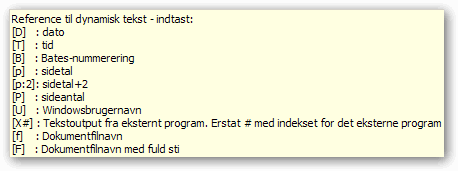
Stemplet vil vise den dynamiske værdi.
Kun de viste konstanter i firkantet parentes fortolkes som dynamiske. Statisk tekst kan tilføjes. F.eks. Stemplet [D] kl. [T] af [U]
[X#] refererer til et særligt dynamisk objekt. Det kan samle tekstoutput fra eksterne programmer som kilde til det dynamiske stempel. I indstillingerne for dynamisk tekst opsættes et indeks over eksterne programmer ( [X1], [X2], osv.). # skal erstattes med de aktuelle indeks, når stemplet sammensættes.
Dette dynamiske stempel kan indstilles til at sende parametre til et eksternt program. Filnavn og sider, der skal stemples. Det eksterne program kan så søge i databaser eller foretaget andre operationer for at opbygge stemplet.
"Indstil" på egenskabspanelet giver adgang til dialogen "Indstillinger for dynamisk tekststempel".
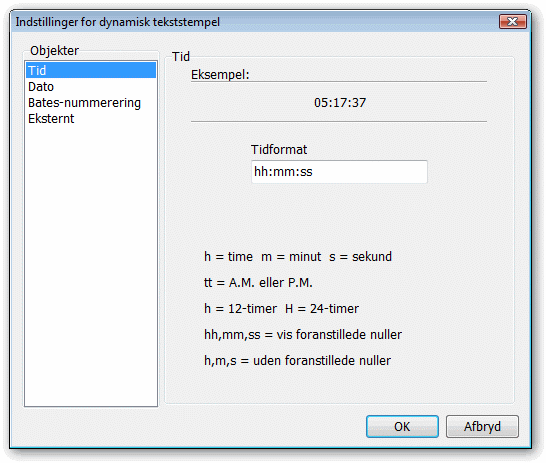
Her kan defineres dato- og tidformat, Bates-nummerering, og link til eksterne programmer.
Indstillingerne gemmes i stempelskabelonen. Der kan gemmes flere med forskellige indstillinger.
På fanebladet Filer kan angives, hvilke filer og hvilke sider i disse, der skal stemples.
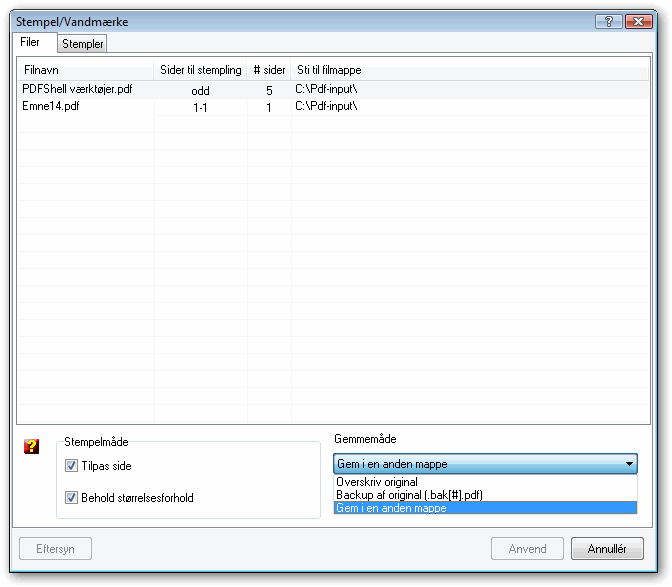
Som standard stemples alle side i dokumentet, men felterne i Sider til stempling kan specificeres efter følgende regler (før musen over "?-feltet" i selve programmet for at se reglerne):
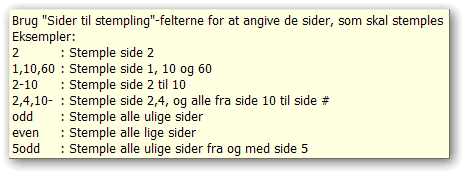
Kontrollér, hvorledes stemplet fremtræder ved at vælge en fil på listen og klik på "Eftersyn".
Stempelskabelonen passer til en A4-side, som det vises i WYSIWYG - brugerfladen. Stempelmåde angiver, hvad der skal ske ved sider med anden størrelse. Tilpas side skalerer stemplet proportionalt med stempelskabelonen. Hvis Behold størrelsesforhold også er markeret, bliver kun vandret proportionalitet bibeholdt. Forholdet fra stempelskabelonen bibeholdes, hvis Tilpas side ikke er markeret.
Gemmemåden angiver om originalen skal overskrives med den stemplede, om der skal gemmes en backup af originalen eller om den stemplede fil skal gemmes i en anden mappe.